Hướng dẫn
Hướng dẫn kích hoạt chữ ký số trên dịch vụ công nhanh nhất
Chữ ký số được xem như một “chứng minh thư” điện tử, cho phép người dùng xác thực danh tính của mình trong các giao dịch trực tuyến. Việc kích hoạt chữ ký số là bước đầu tiên để người tiêu dùng có thể sử dụng các dịch vụ công trực tuyến một cách an toàn và thuận lợi. Khi đã kích hoạt thành công, người dùng sẽ có thể thực hiện các thủ tục hành chính, thanh toán trực tuyến hay ký kết hợp đồng mà không cần phải đến trực tiếp các cơ quan nhà nước.
Nội dung
Điều kiện kích hoạt chữ ký số trên cổng dịch vụ công
Để tiến hành kích hoạt chữ ký số và thực hiện các giao dịch trên cổng Dịch vụ công Quốc gia, doanh nghiệp cần đáp ứng một số điều kiện sau:
– Doanh nghiệp đã có chữ ký số và chữ ký số còn thời hạn sử dụng
– Máy tính có kết nối internet ổn định
– Đã tải xuống và cài đặt công cụ ký số (Plugin VNPT-CA PKI Token) của cổng dịch vụ công.
Kích hoạt chữ ký số trên cổng dịch vụ công
Để kích hoạt chữ ký số trên cổng dịch vụ công, trước tiên bạn phải cài đặt công cụ ký số, sau đó cập nhật chữ ký số lên cổng dịch vụ công. Trong trường hợp doanh nghiệp đã có tải khoản trên Cổng dịch vụ công thì khi gia hạn hay mua chữ ký số mới cần updat token lên hệ thống.
Cài đặt công cụ ký số
Bước 1: Truy cập Cổng dịch vụ công Quốc gia tại địa chỉ: https://dichvucong.gov.vn/

Bước 2: Nhấn vào ô “Hỗ trợ” , chọn mục Hướng dẫn sử dụng.

Bước 3: Trong danh sách phần mềm hỗ trợ, thực hiện tải phần mềm bổ sung tính năng ký số tương ứng với hệ điều hành trên máy tính của bạn

Bước 4: Mở danh sách file đã tải xuống và thực hiện giải nén để cài đặt

Bước 5: Thực hiện cài đặt plugin chữ ký số

Chọn “Đồng ý”-> Chọn “Tiếp tục”-> Tích chọn “Tôi đã đọc và chấp nhận các điều khoản trên” sau đó bấm “Tiếp tục” ->Cuối cùng, bấm “Kết thúc” để hoàn tất cài đặt.
Cập nhật token mới vào Cổng dịch vụ công
Sau khi cài xong Plugin, bạn quay trở lại Cổng dịch vụ công và tiếp tục tại bảng chọn “Đăng ký” và chọn “Doanh nghiệp”

Chọn USB ký số và bấm nút “Đăng ký”.


Bấm mã pin của chữ ký số sau đó nhấn nút “Đăng nhập”.

Màn hình sẽ hiển thị thông báo “Chúc mừng bạn đã đăng ký thành công”.
Nếu đã có chữ ký số cũ, hệ thống sẽ báo “Tài khoản đã tồn tại. Bạn có muốn thêm phương thức không?”, bạn chọn “Thêm”

Hệ thống sẽ cập nhật token mới trong thời gian vài phút, sau đó doanh nghiệp có thể đăng nhập bằng chữ ký số mới bình thường.
Bài viết trên đây đã hướng dẫn doanh nghiệp thực hiện kích hoạt chữ ký số trên cổng dịch vụ công Quốc gia thành công. Hy vọng bài viết này sẽ giúp ích nhiều cho bạn.
Nếu quý khách hàng hoặc doanh nghiệp đang có nhu cầu đăng ký mới hoặc gia hạn chữ ký số giá rẻ. Vui lòng gọi ngay tới số hotline 0906.282.276 để nhận các ưu đãi hấp dẫn.
Dịch vụ chữ ký số của chúng tôi hiện có giá thành rẻ nhất, thủ tục đơn giản nhất, cài đặt và tích hợp sẵn các phần mềm hỗ trợ, doanh nghiệp chỉ cần sử dụng mà không phải cài thêm bất kỳ phần mềm nào khác.